웹 검색 중 마음에 드는 제품을 발견했지만 정작 이름을 모른다거나 사진 속 인물이 누군지 궁금할 때가 있습니다. 이뿐만 아니라 수익을 목적으로 특정 사진을 사용하고 싶은 경우라면 반드시 배포 가능 여부를 확인해야 합니다. 오늘은 구글 이미지 검색을 통해 사진의 출처를 확인하는 방법을 알아보겠습니다.
- 출처를 확인하는 이유
- PC에서 이미지 검색 방법
- 모바일에서 이미지 검색 방법
- 구글 렌즈로 이미지 검색 방법
- 참고사항 (아이폰)
#출처를 확인하는 이유
기업의 광고 크리에이팅 측면에서 보면 기존에 잘 만들어진 소스의 이미지에서 영감을 받아 필요 이상의 좋은 결과물을 내놓는 경우가 많습니다.
하지만 단지 소스만 참고했고 내 아이디어를 통해 새롭게 창작했더라도 인터넷에 업로드되어 있는 수많은 사진들 중에 누군가 이미 창작해놓은 것과 같다면 출처 여부가 의심되기 때문에 함부로 사용하기엔 찝찝한 구석이 많습니다.
게티이미지코리아, 셔터 스톡에 등록된 사진처럼 저작권이 명시된 수많은 사진을 거르기란 쉽지 않고 개인의 SNS 업로드 목적으로 사용할 경우에도 비용을 지불해야 하는 것이 원칙입니다. 하지만 유명한 사람들도 그냥 쓰는데 괜찮겠지라는 생각에 그냥 사용하게 됩니다.
사진에 표시된 워터마크를 그대로 노출시켜 사용하더라도 명백히 저작권이 있기 때문에 실제로 이것과 관련된 소송이 엄청나게 진행되고 있습니다. 따라서 법적 분쟁과 같은 상황을 맞이하기 싫다면 반드시 사진의 출처를 파악해야 합니다.
#PC에서 이미지 검색 방법
[1]
검색창에 '구글 이미지' 검색하거나 해당 링크를 통해 접속합니다.
Google 이미지
www.google.co.kr
[2]
'구글 이미지' 사이트 이용 방법은 간단합니다.
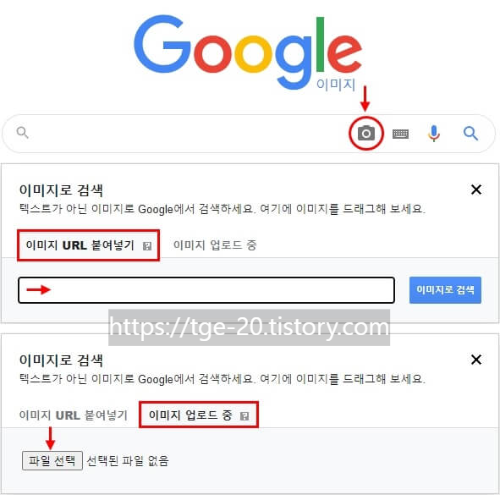
카메라 모양 아이콘을 클릭한 뒤 빈 공간에 'URL을 붙여 넣으면' 페이지 속 모든 이미지를 검색할 수 있고 '이미지 업로드'를 통해 내 컴퓨터에 저장된 이미지를 검색하는 것도 가능합니다.
만약 붙여 넣은 URL이 '이미지를 참조하고 있지 않거나, 이미지에 공개적으로 액세스할 수 없습니다.'라는 메시지로 확인된다면 해당 페이지에서 외부 링크를 막아놓은 상태입니다. 이런 경우 이미지를 개별 저장 후 업로드를 통해 검색하시면 됩니다.
[3]
검색 결과를 보면 구글이 사진의 구도와 색상을 인식한다는 것을 알 수 있습니다.
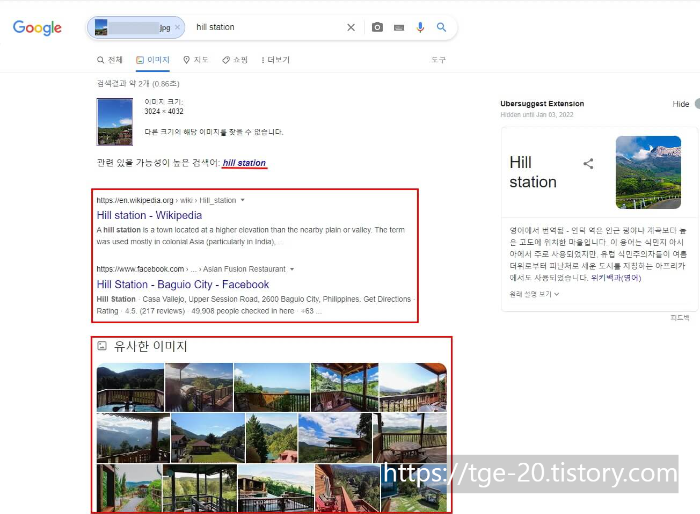
가장 '유사한 이미지'들을 결과에 보여줌과 동시에 내가 찾고자 하는 '이미지가 포함될 가능성이 있는 페이지'도 보여줍니다.
위에서 사용한 사진은 개인 소장용이기 때문에 검색 결과에 나타나지 않는 것이 당연하지만 검색한 사진을 사용하고 있는 페이지의 경우 사진이 우측에 표시됩니다.
#모바일에서 이미지 검색 방법
[1]
모바일에서도 PC와 같은 검색이 가능합니다. (갤럭시의 삼성 인터넷으로 진행했습니다.)
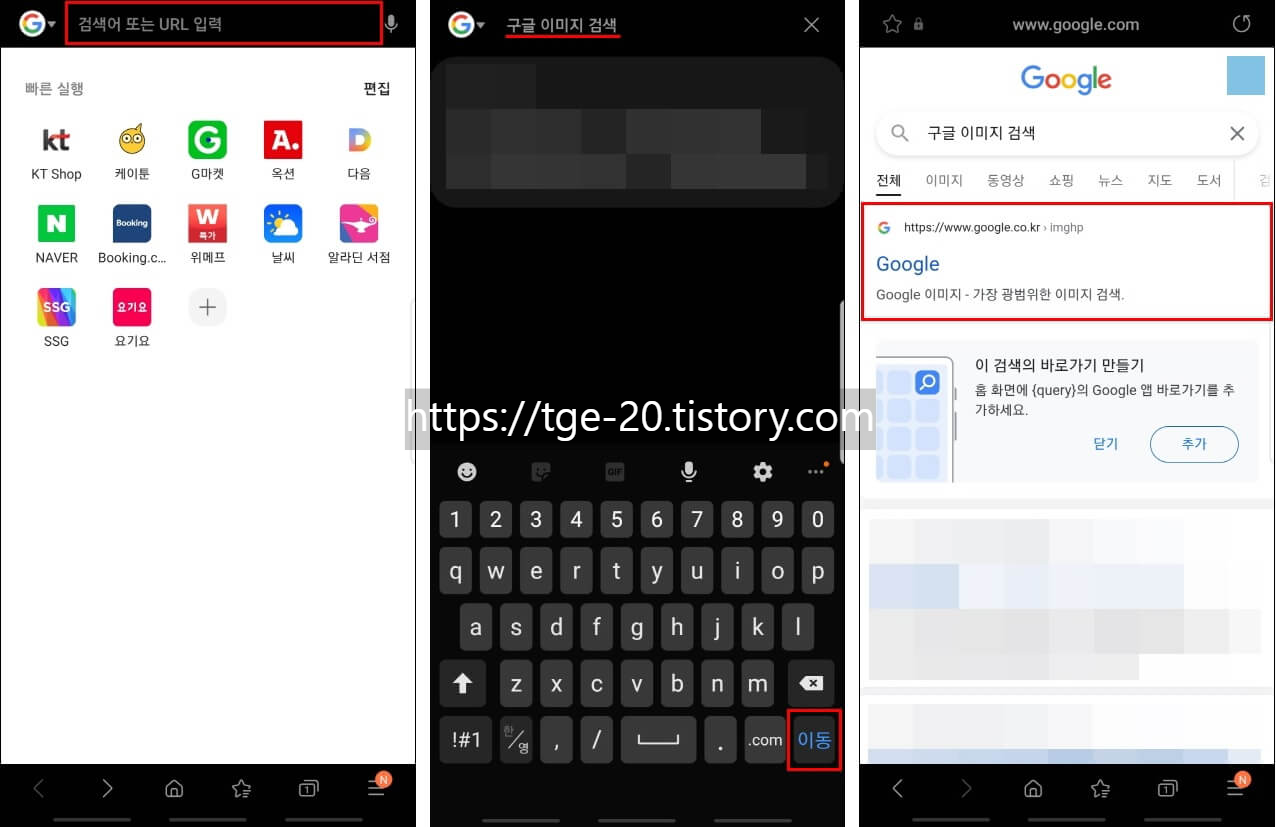
앱을 실행한 뒤 상단 검색 창에 '구글 이미지 검색' 입력 후 해당 페이지로 접속합니다. 첨부한 화면은 구글이 기본 검색엔진으로 지정되어 있지만 '네이버'나 '다음' 등을 통해 이동하셔도 됩니다.
[2]
'구글 이미지' 사이트에 접속한 뒤 우측 하단에 있는 설정 버튼에서 'PC 버전' 항목을 눌러줍니다.

PC로 볼 때와 같은 모습으로 페이지가 변경됩니다.
[3]
PC에서의 방법과 동일하게 사용하시면 됩니다.
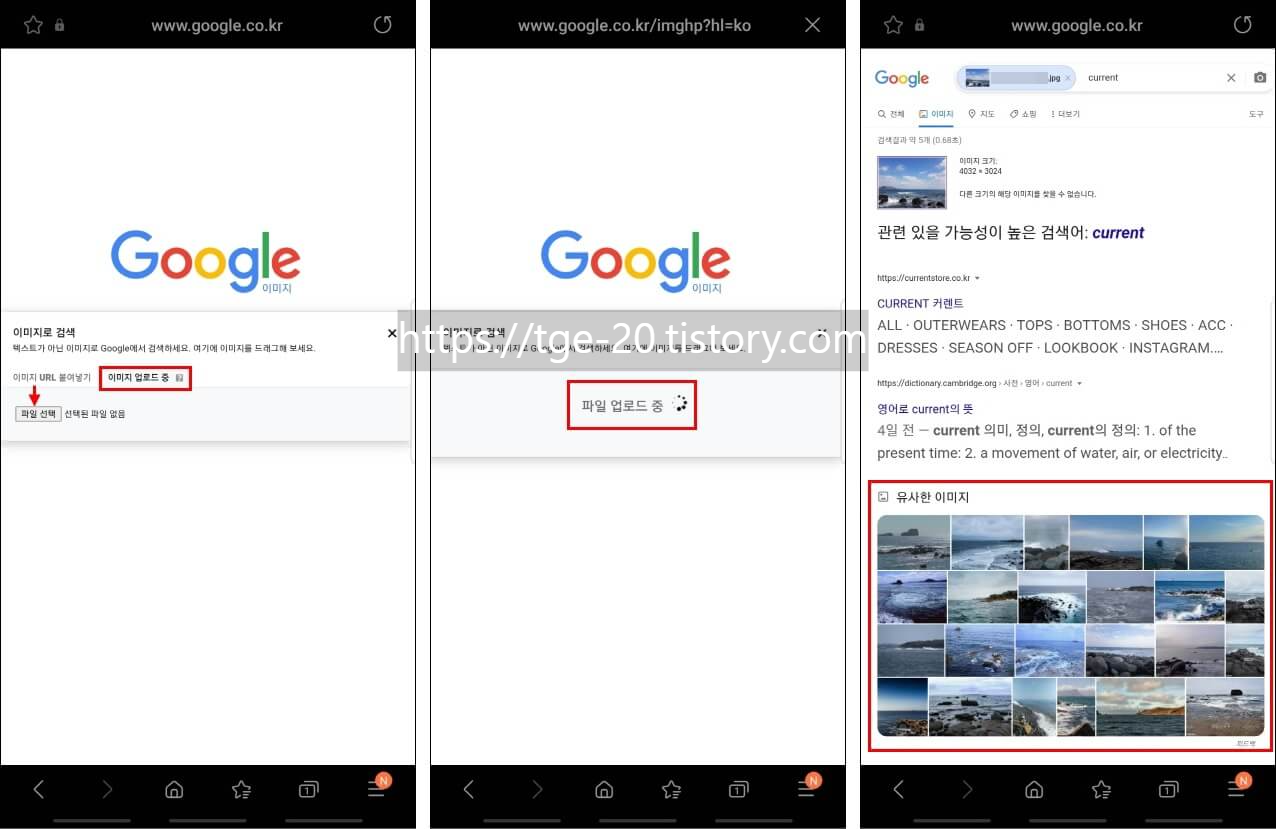
두 손가락으로 화면을 스와이프해서 확대할 수 있기 때문에 터치하기 편한 상태로 이미지를 업로드해서 검색된 결과를 확인할 수 있습니다.
#구글 렌즈로 이미지 검색 방법
[1]
크롬 앱을 사용한다면 더 간단하게 이미지 검색이 가능합니다.
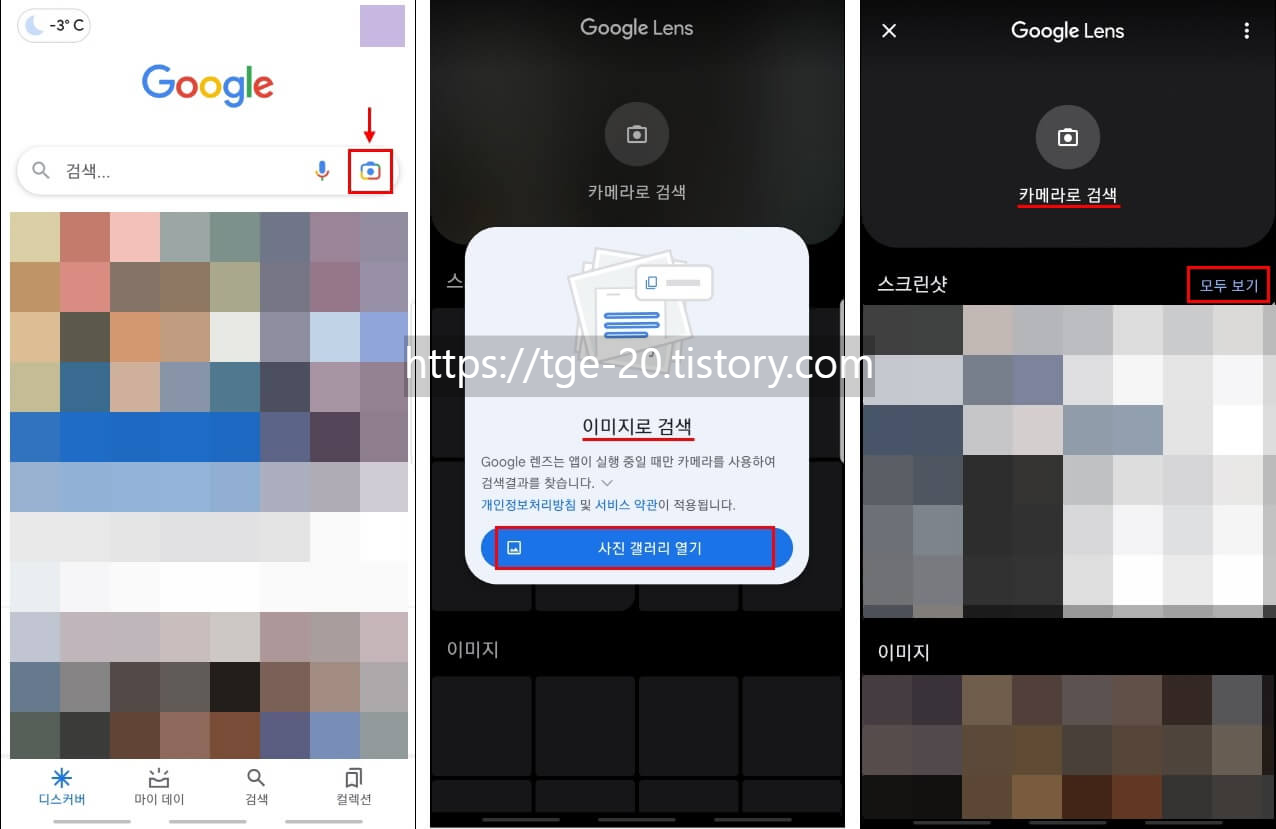
앱을 실행하면 검색창 우측에 '구글 렌즈' 아이콘이 표시됩니다. 해당 아이콘을 통해 실시간으로 촬영한 사진을 업로드하거나 핸드폰에 저장된 이미지를 검색할 수 있습니다.
'사진 갤러리 열기'를 통해 '구글 렌즈'가 미디어 파일에 액세스하도록 허용해 준 뒤 '모두 보기'를 눌러서 검색하고 싶은 사진을 선택하시면 됩니다.
#참고사항
이 포스팅에서는 구글 이미지 검색 기능을 통해 PC와 모바일에서 특정 사진의 출처를 확인하는 방법에 대해 다뤘습니다.
아이폰의 경우 사파리 브라우저 앱을 설치한 뒤 PC 버전 방법으로 이용하실 수 있습니다.
AI가 스스로 사물을 인식하고 분류하는 딥러닝 기술이 발달하면서 앞으로 더 세밀한 검색까지 가능할 것으로 보입니다. 이 방법을 통해 내가 만든 이미지가 어느 곳에서 사용되고 있는지 확인할 수 있기 때문에 꾸준히 거론되고 있는 저작권 문제에 대처해 볼 수 있습니다.
"핸드폰 사진 속 개인 정보? 위치 태그 해제와 삭제 방법"ㅡExif란?
위치 태그를 켜둔 핸드폰으로 촬영한 사진에는 개인 정보가 담기게 됩니다. 개인 보관용 사진일 경우에는 언제 어디에서 촬영했는지 확인 시 매우 편리하지만 다른 사람과 공유할 때는 숨기고
tge-20.tistory.com
"핸드폰 사진 사이즈 변경으로 용량 줄이는 방법"ㅡ용량의 변화 이유.
소장하고 싶은 장면이나 기록이 될만한 무언가를 남겨놓고 싶을 때 가장 편리한 방법은 바로 핸드폰 카메라 촬영입니다. 셀카의 용도로 사용하는 분들도 적지 않은데 핸드폰의 성능이 계속 좋
tge-20.tistory.com
"스마트폰으로 쉽게 사진에 글씨 넣는 방법"ㅡ글그램 앱 사용.
블로그 하는 분들이라면 한 번쯤 고민해 보셨을 부분일 텐데 포스팅을 하다 보면 내 글을 설명할 수 있는 사진이 있었으면 좋겠다 싶을 때가 있습니다. 오늘은 글그램 앱을 이용해서 스마트폰으
tge-20.tistory.com


댓글